如何清除 WordPress 中的缓存(分步) |
您所在的位置:网站首页 › 怎么清除插件缓存 › 如何清除 WordPress 中的缓存(分步) |
如何清除 WordPress 中的缓存(分步)
|
最近,我们的一位读者向我们询问如何清除WordPress中的缓存。 您的网络浏览器、托管服务器和缓存插件都可以提供缓存内容,这可能会让您很难立即看到对网站所做的更改。 清除 WordPress 缓存也是您经常听到的第一个故障排除建议。 在本文中,我们将向您展示如何正确清除 WordPress 中的缓存。我们将在本指南中介绍浏览器缓存、网络托管缓存和顶级 WordPress 缓存插件。 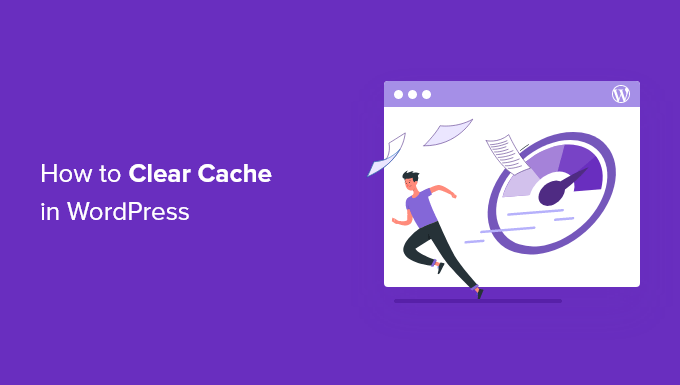 WordPress 中的缓存是什么?
WordPress 中的缓存是什么?
缓存解决方案将在缓存中存储网站的静态版本。这允许 WordPress 在每次加载网站时跳过运行较重的 PHP 脚本。 缓存过程有助于提高WordPress 的速度和性能以及整体用户体验。 以下是缓存过程的示例: 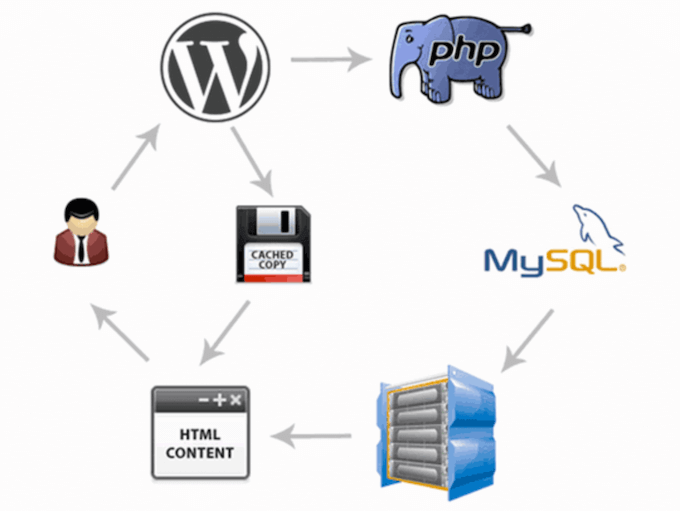
WordPress 有多种不同类型的缓存解决方案。最流行的方法是使用 WordPress 缓存插件,例如WP Rocket或WP Super Cache。 这些插件使您可以控制缓存过期时、缓存清理时等情况下缓存哪些文件和媒体。 根据您的托管提供商的不同,您可能已经内置了 WordPress 缓存。例如,WP Engine等托管 WordPress 托管公司运行自己的缓存解决方案。 Bluehost和SiteGround等流行的 WordPress 主机也为其用户提供内置缓存。 如果您使用Sucuri或Cloudflare等 Web 应用程序防火墙来提高WordPress 安全性,那么还有缓存可以加快您的网站速度并减少停机时间。 最后,大多数现代网络浏览器还会在网络浏览器上存储页面的缓存版本。 为什么要清除 WordPress 网站缓存?有时缓存不会意识到您的WordPress 网站已发生更改。您将无法加载网站的新版本,而是只能看到旧版本。 这将阻止您和您的访问者看到您所做的任何更新。 清除 WordPress 缓存可确保您网站的最新版本始终有效。 话虽如此,让我们看看如何清除 WordPress 中的缓存。只需使用下面的快速链接即可直接跳至您要使用的方法: 清除您的网络浏览器缓存 清除 WordPress 缓存插件中的缓存 清除 WordPress 主机中的缓存 清除您的 WordPress 防火墙插件缓存 视频教程https://www.youtube.com/embed/YOJWrjDZ3uo?version=3&rel=0&fs=1&showsearch=0&showinfo=1&iv_load_policy=1&wmode=transparent订阅 WPBeginner https://www.youtube.com/subscribe_embed?usegapi=1&channel=wpbeginner&layout=default&count=default&origin=https%3A%2F%2Fwpbeginner.com&gsrc=3p&ic=1&jsh=m%3B%2F_%2Fscs%2Fapps-static%2F_%2Fjs%2Fk%3Doz.gapi.en.vQiXRrxCe40.O%2Fam%3DAQ%2Fd%3D1%2Frs%3DAGLTcCMBxIGVyXSdvvcs43a64yHt_P7dfg%2Fm%3D__features__#_methods=onPlusOne%2C_ready%2C_close%2C_open%2C_resizeMe%2C_renderstart%2Concircled%2Cdrefresh%2Cerefresh&id=I0_1448178294715&parent=https%3A%2F%2Fwpbeginner.com 如果您更喜欢书面说明,请继续阅读。 方法 1:清除 Web 浏览器缓存首先,您需要清除网络浏览器缓存。大多数网络浏览器都会存储静态网站内容,例如样式表、JavaScript、图像和其他网站文件,以提高加载速度。 但有时,网络浏览器可能无法意识到网页已更改。他们不会获取新的副本,而是从浏览器中存储的缓存版本加载页面。 要清除 Google Chrome 中的浏览器缓存,请单击菜单图标,然后选择更多工具 » 清除浏览数据。 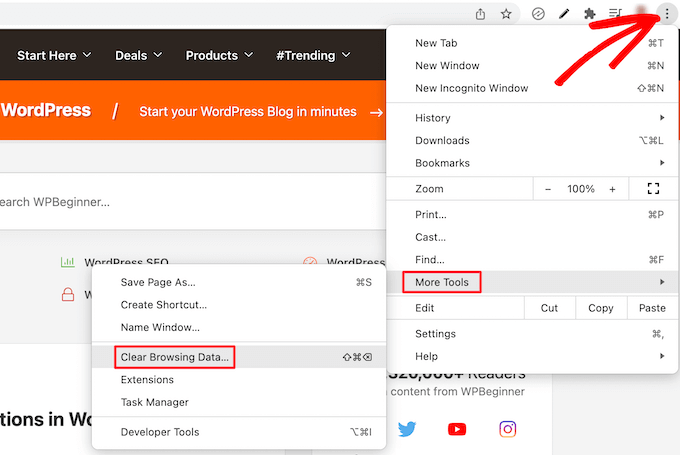
这将弹出一个弹出窗口,您可以在其中选择要从缓存中删除的内容。 确保选中“缓存的图像和文件”框,然后单击“清除浏览数据”按钮。 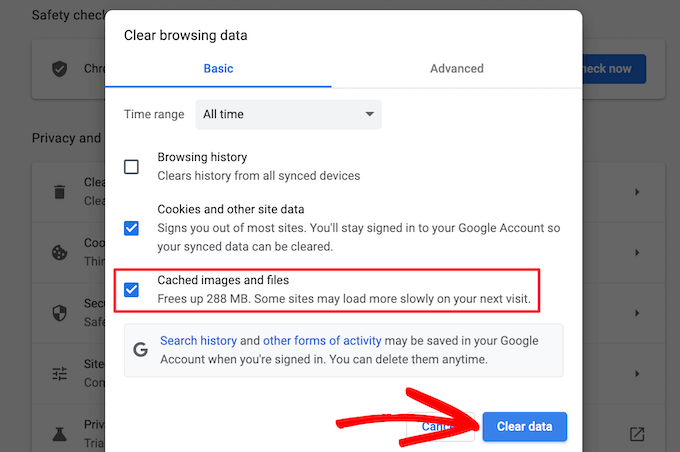
现在,您已成功清除浏览器缓存。您可以访问您的WordPress 博客,查看它是否正在加载您网站的新版本。 有关更多详细信息,请参阅我们有关如何清除所有主要浏览器中的浏览器缓存的指南。 如果您仍然没有看到对网站所做的更改,请继续使用本文中的其他方法。 方法 2:清除 WordPress 缓存插件中的缓存如果您在网站上使用 WordPress 缓存插件,则需要清除插件缓存。 以下是如何使用一些最流行的 WordPress 缓存插件清除缓存。 清除 WP Rocket 中的缓存 WP Rocket是市场上最好的 WordPress 缓存插件。使用 WP Rocket 的最佳部分是,它会在后台主动构建 WordPress 缓存,因此您的用户始终会获得网站的缓存版本。 它还使得只需单击一下即可轻松清除缓存文件。 只需转到“设置”» WP Rocket,然后单击插件仪表板中的“清除缓存”按钮即可。 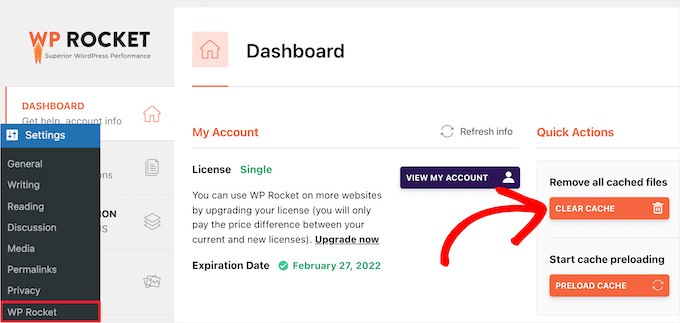
现在 WP Rocket 将为您清除所有缓存文件。 清除 WP Super Cache 中的缓存 WP Super Cache是另一个流行的 WordPress 缓存插件。它允许您只需单击一下即可清除或清除所有缓存的内容。 只需转到WordPress 管理仪表板中的设置 » WP Super Cache,然后单击“删除缓存页面”部分中的“删除缓存”按钮即可。 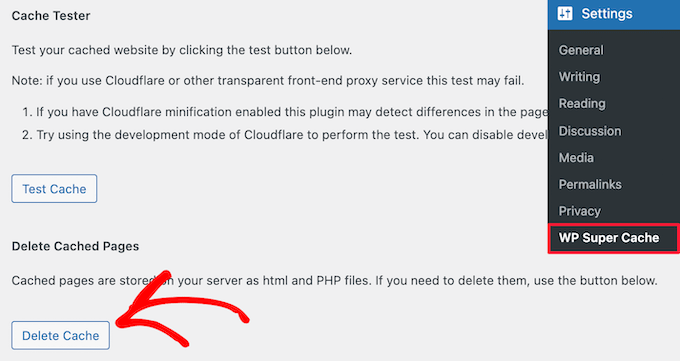
现在,WP Super Cache 将从您的网站中删除所有缓存的文件。 清除W3总缓存中的缓存 W3 Total Cache是一个广泛使用的 WordPress 缓存插件。与上面的其他插件一样,您只需单击一下即可清除所有缓存。 您需要转到性能»仪表板,然后单击“清空所有缓存”按钮。 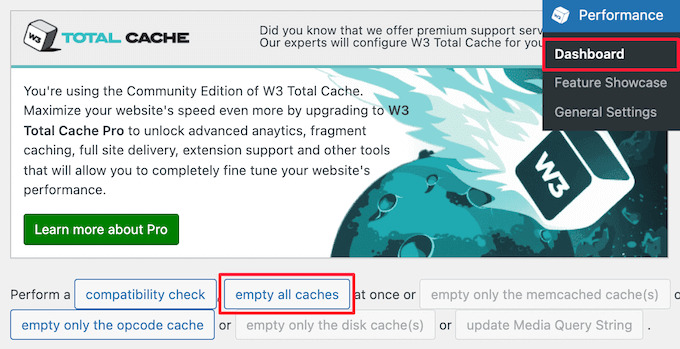
W3 Total Cache 现在将删除您网站的所有缓存内容。 方法 3:清除 WordPress 主机中的缓存一些 WordPress 托管提供商具有内置缓存选项来帮助加快 WordPress 速度。 下面介绍了如何清除一些最流行的 WordPress 主机中的网络主机缓存。 清除 WP 引擎中的缓存 WP Engine是顶级托管 WordPress 托管提供商之一。他们有自己的内置缓存解决方案,因此用户不需要安装缓存插件。 如果您对网站进行了更改,但这些更改没有显示,那么您可以从 WordPress 管理区域清除 WP Engine 缓存。 您需要单击 WordPress 管理栏中的“WP Engine”菜单项,选择“缓存”菜单选项,然后单击“清除所有缓存”按钮。 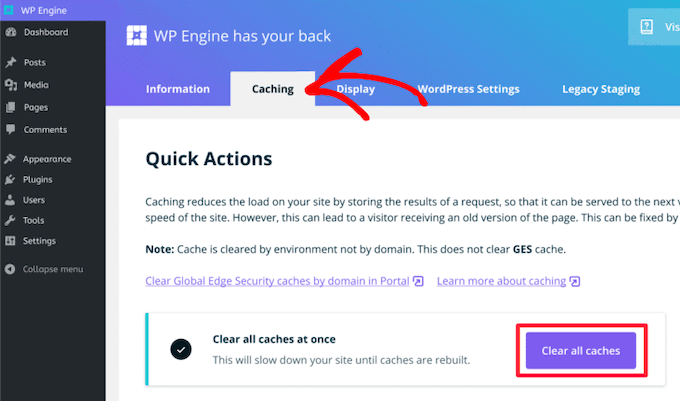
WP Engine 将自动清除 WordPress 网站的每个存储的缓存。 清除 Bluehost 中的缓存 Bluehost是最好的WordPress 托管提供商之一,并受到 WordPress 官方推荐。他们有一个内置的缓存解决方案,可以立即提高您的 WordPress 性能和速度。 Bluehost可以轻松地从 WordPress 管理区域清除 WordPress 缓存。 只需登录到您的 WordPress 管理仪表板,您就会在顶部管理工具栏中看到一个“缓存”按钮。将鼠标悬停在此上方,然后单击“全部清除”选项。 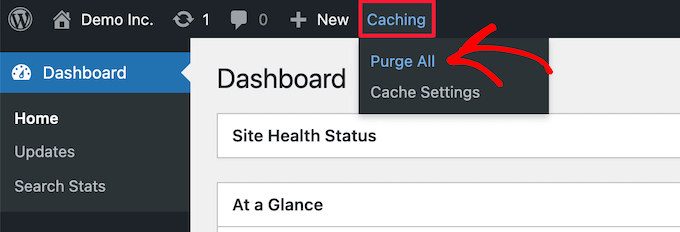
Bluehost 现在将清除 WordPress 缓存中的所有文件。 清除SiteGround中的缓存 SiteGround是一家领先的 WordPress 托管提供商,以速度和一流的客户支持而闻名。他们提供内置的缓存解决方案来提高您的网站性能。 您可以从托管帐户控制面板以及 WordPress 管理区域清除 SiteGround 缓存。 要从 Siteground 控制面板清除缓存,您需要登录到托管帐户仪表板,然后转到站点工具部分下的速度 » 缓存。 然后,选择“动态缓存”菜单选项。接下来,单击域名旁边的菜单图标,然后从下拉列表中选择“刷新缓存”选项。 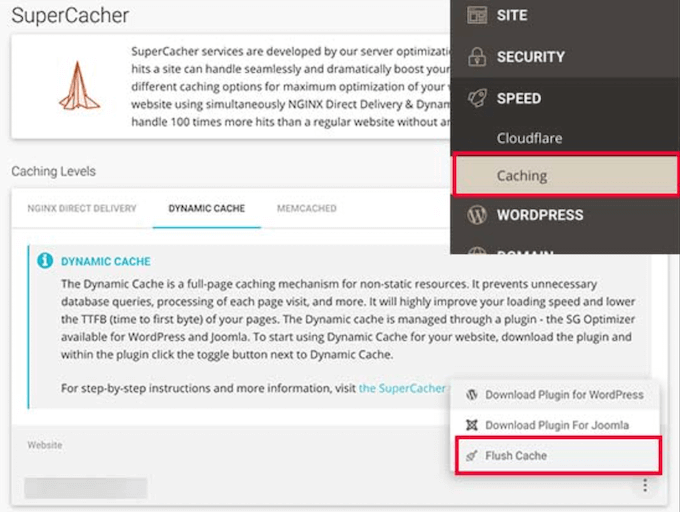
管理 Siteground 缓存的另一种方法是使用SG Optimizer插件。您需要做的第一件事是安装并激活插件。有关更多详细信息,请参阅我们有关如何安装 WordPress 插件的指南。 激活后,您需要单击顶部 WordPress 管理工具栏中的“清除 SG 缓存”按钮。 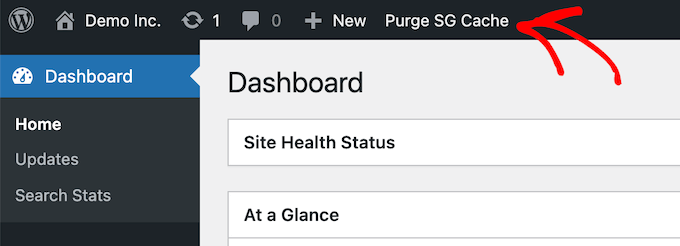
该插件将自动清除您的 SiteGround WordPress 缓存。 方法 4:清除 WordPress 防火墙插件缓存如果您使用像Sucuri这样的WordPress 防火墙来保护您的网站,那么您还需要清除另一层缓存。 您可以通过转到WordPress 管理面板中的Sucuri » 防火墙 (WAF)来清除 Sucuri 缓存。 然后,选择“清除缓存”菜单选项并单击“清除缓存”按钮。 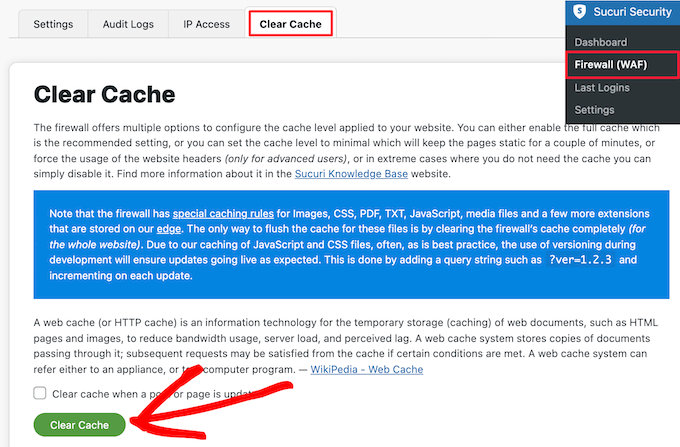
额外提示:如果您最近移动了 WordPress 站点,那么您可能还需要清除 DNS 缓存。这可确保您获得更新的 DNS 信息并访问最新版本的网站。有关更多详细信息,请参阅我们有关如何清除 DNS 缓存的指南。 |
【本文地址】
今日新闻 |
推荐新闻 |